カーナビで動画を再生する方法(SD カード・スマホ)
現在では運転安全のために、車にカーナビをつけるのが普通です。いつも音楽を聞きながら、車で遠出やドライブを楽しみます。しかし、偶にはカーナビで動画を見て、自分だけの時間を過ごしたいこともあるのでしょう。ここで、カーナビで動画を再生する方法をご紹介いたします。

カーナビで動画を再生する方法
カーナビで動画を再生する方法は様々ありますが、SD カードに動画データを取り込む、スマホをカーナビに接続するのがもっとも簡単な方法です。以下は具体的な手順です。ご参考になってください。
SD カードを利用する
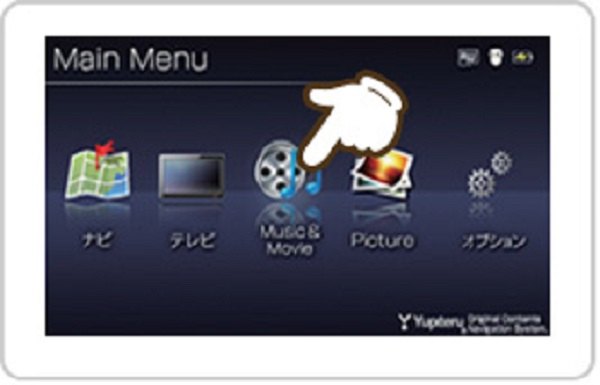
スマホを利用する
1.USB で接続
カーナビに直接 USB を接続し、カーナビの「USB/SD」メニューに入り、スマホを擬似 USB メモリ化するという仕組みで、スマホ音楽をパソコンで再生するのと同じく、スマホの動画・音楽ファイルをカーナビで再生可能です。
2.HDMI ケーブルで繋ぐ
スマホとカーナビを HDMI ケーブルで繋げば、スマホの画面をカーナビに映して再生できます。
車種やグレードによっては、最初からインパネの USB 端子の横とかに HDMI 接続用の端子が備わっている場合もあります。HDMI 端子ケーブルを隠している場合もありますので、車のグローブボックス周辺を確認してみて下さい。スマホ側から「HDMI 出力」ができたら、取扱説明書・取付説明書を見て、受け手のカーナビ側の「HDMI 入力」を確認しましょう。
動画をカーナビに対応する MP4 形式に変換する方法
SD カードを利用して、動画データをカーナビに取り込みたいですが、未対応の形式を用意してしまい、動画が再生できません。この問題を解決するには、用意した動画ファイルをカーナビに対応する形式に変更する必要があります。4Videosoft 動画変換 究極は強大なマルチメディアー変換ソフトで、4K、HD ビデオを含む 1000 以上の動画形式を変換できます。では、汎用の MP4 形式を例として、このソフトで動画を MP4 形式に変換する手順をご紹介いたします。
下のダウンロードボタンをクリックして、4Videosoft 動画変換 究極をインストールします。
無料ダウンロード
Windows向け
![]() 安全性確認済み
安全性確認済み
無料ダウンロード
macOS向け
![]() 安全性確認済み
安全性確認済み
4videosoft 動画変換 究極を開き、画面の中央にある「+」をクリックして、或いは左上側に「ファイルを追加」ボタンをクリックして、ローカルの動画ファイルを選択して、ソフトにロードします。

動画ファイルをロードした後、「編集」ボタン(魔法の杖のアイコン)ボタンをクリックして、動画を編集できます。

「カット」ボタン(鋏のアイコン)をクリックすると、動画ファイルをカットして、好きな部分だけを取り出すことができます。カットした後、「保存」ボタンをクリックしてください。

右上の出力形式のそばにあるプルダウンボタンをクリックします。表示される形式からビデオの MP4 形式を選択します。

最後に、「保存先」を選択して、「すべて変換」ボタンをクリックすれば、動画変換が開始します。

4Videosoft 動画変換 究極は以上に紹介する動画変換機能以外、動画効果調整、動画クロップ、カット、結合、ウォーターマーク追加などの編集機能も備えています。
結論
本文はカーナビで動画を再生する方法を説明しました。まだ動画変換に疑問が持つなら、MOD ファイルを変換する方法、HEVC から MP4 などの汎用動画形式に変換する方法を手軽にご参照ください。
よくある質問(FAQ)
質問 1:すべてのカーナビで MP4 ファイルを再生できますか。
答え 1:カーナビのモデルや自動車のブランドによって、再生できる動画ファイル形式が異なりますが、カーナビ動画再生にMP4がサポートされていますのが普通です。失敗しないカーナビ動画再生を実現するには、カーナビのマニュアルをよく確認したほうが良いです。
質問 2:カーナビで SD カード内の MP4 動画が再生できない時の解決方法はありますか。
答え 2:SD カード内の動画、音楽再生も意外とうまく再生できない場合が多いです。なぜでしょう——MP4 を例にすると、拡張子を MP4 と名付けたのは H264、MPEG4 だけではなく、xvid、divx5、3ivx などのコーデックも MP4 動画、音楽の圧縮規格です。動画、音楽ファイルは様々で、カーナビが対応可能の形式はほんの一部しかありません。ですので、形式の変換作業が必要です。
また、解像度、フレームレット、ビットレート…多くのナビでは、決められている仕様に合わないと動画、音楽ファイルの再生ができません。だから、変換作業をする前に各種の設定が必要になります。
質問 3:カーナビで DVD 動画の再生は可能ですか。
答え 3:はい、できます。具体的なカーナビで DVD が再生できない原因と解決方法は車のカーナビで DVD 動画を再生する方法をご参照ください。
無料ダウンロード
Windows向け
![]() 安全性確認済み
安全性確認済み
無料ダウンロード
macOS向け
![]() 安全性確認済み
安全性確認済み
 コメント確認、シェアしましょう!
コメント確認、シェアしましょう!




